В середине октября Apple выпустила iOS 5 - пожалуй, крупнейшее за всю историю "айфонов" и "айпадов" обновление операционной системы своих гаджетов. Вероятно, многие уже закачали в свои i-устройства новую версию прошивки, однако нововведений столько, что некоторые могут пока оставаться незамеченными. О том, как использовать iOS 5 на полную, о преимуществах и недостатках системы - в обзоре Вестей.Ru.
Центр уведомлений
Пожалуй, лучшая новая функция в iOS 5 - это Центр уведомлений. Раньше сообщения о новом SMS, запросе в Facebook (запрещена в РФ), упоминании в Twitter, событии в календаре и т.п. появлялись в виде не очень изящных синих окошек на экране. Уведомления могли прервать, например, игру, более свежие перекрывали старые, а возможность просмотреть их все разом отсутствовала.
Теперь все, наконец-то, сделано по уму. Проведя пальцем от верхнего края экрана вниз, можно "вытащить" информационную панель - Центр уведомлений (похожим образом работа с уведомлениями уже давно организована в Google Android). В "Центре" собираются оповещения от всех программ, "висят" напоминания о предстоящих событиях, можно также добавить в него своего рода виджеты - регулярно обновляемые модули с прогнозом погоды или курсами акций. Что еще хотелось бы там увидеть, так это аналогичный модуль с кнопками включения/выключения Wi-Fi, авиарежима, Bluetooth, передачи данных в сотовой сети и т.п. Это позволило бы не лезть каждый раз в меню настроек и реально сэкономило бы время. Увы, такая функция пока не реализована.
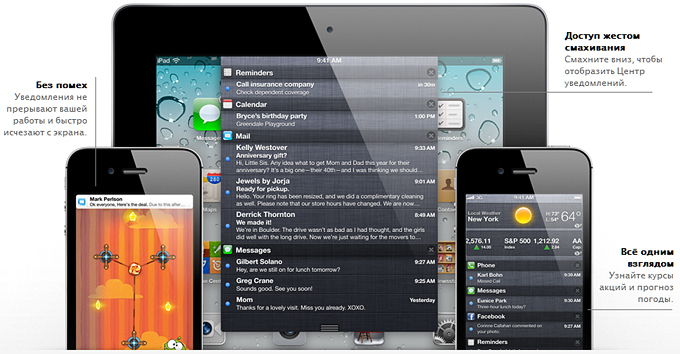
Почти для каждой программы теперь можно выбрать тип уведомлений, которые она использует. Можно их вовсе отключить. Можно выбрать баннерные уведомления - они появляются на несколько секунд в верхней части экрана и не отрывают вас от используемого приложения. Нажав на них, переходишь в соответствующее приложение. Сохранились и традиционные напоминания посередине экрана. При заблокированном смартфоне уведомления появляются в списке на экране блокировки.
Напоминания
После обновления до iOS 5 у владельцев iPhone, iPad и iPod Touch появляется новое штатное приложение - "Напоминания". Конечно, и раньше и теперь можно просто добавить событие в календаре, но у новинки шире функциональность, да и внешний вид гораздо приятнее. Можно создать прямо в приложении несколько списков задач (например, "Покупки", "Дела по дому" и т.п.), а при настройке на устройстве учетной записи Exchange в приложение автоматически импортируются задачи из нее.
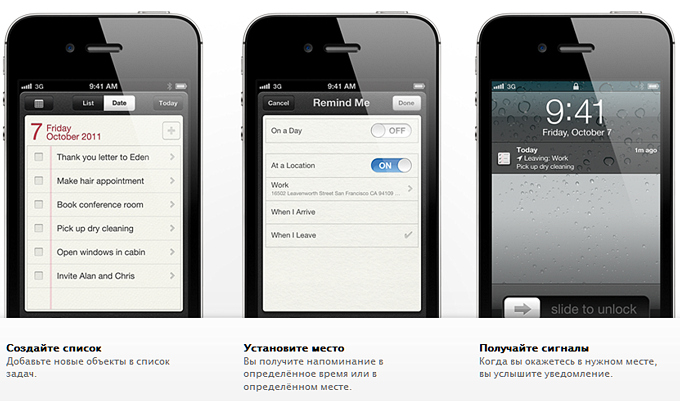
Самая инновационная функция "Напоминаний" - возможность задавать срабатывание напоминаний не только в определенный момент времени, но и в определенной точке. Для этого необходимо предварительно либо создать новый контакт с заданной геометкой, либо добавить такую метку к уже существующему. Например, сохраняете в списке контактов себя любимого, затем идете в приложение "Карты" и долгим нажатием ставите на нужной точке "булавку". После этого нажимаете на ее ярлыке на синюю стрелочку и в появившемся окне жмете "Добавить контакт", добавляете данный адрес к нужному контакту.
После этого, уже из приложения "Напоминания", можно будет выбрать данное местоположение как условие срабатывания напоминания. Процесс, прямо скажем, не самый очевидный - я лично с ходу догадаться, как установить "геопозиционное" напоминание, не смог, пришлось искать решение в Сети. Есть еще одно "но" - когда такое напоминание задано, смартфон постоянно держит включенной функцию Location Services (иногда задействуя и GPS), что ощутимо быстрее разряжает батарею.
iMessage
Вести.Ru уже писали о том, что у владельцев смартфонов появляется реальная возможность сэкономить на СМС, пользуясь приложениями для обмена сообщениями через Интернет. В iOS5 есть функция iMessage, позволяющая i-устройствам переписываться между собой по Сети. В отличие от SMS, iMessage совершенно бесплатны, неограниченны по длине и синхронизируются между любыми устройствами на iOS - то есть владельцы нескольких гаджетов (скажем, iPhone и iPad) могут начать беседу на одном, а продолжить на другом. При этом функция интегрирована в стандартное SMS-приложение, "i-сообщения" выделяются там синим цветом, также видно, когда собеседник набирает ответ, когда сообщение доставлено и - опционально - когда его прочитали. Заменяет iMessage и MMS, так как отправлять с помощью него можно не только текст, но и фото или видео.
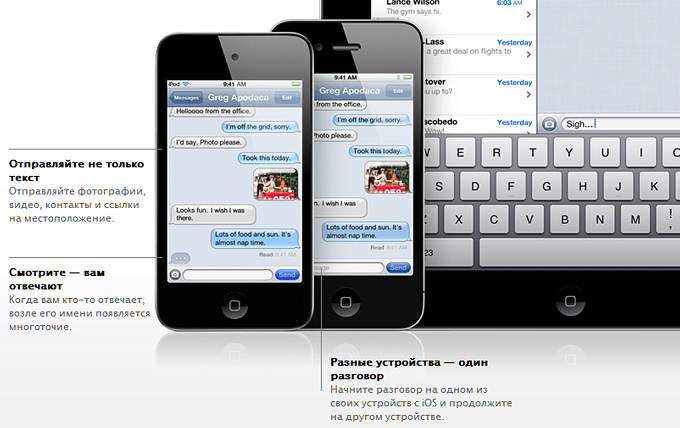
К сожалению, iMessage подойдет лишь для общения с другими пользователями "айфонов", "айпадов" и "тачей". Вероятно, в обозримом будущем поддержка сервиса будет реализована и на "маках", а вот пользователям конкурирующих с продукцией Apple мобильных и десктопных платформ, скорее всего, ничего не светит. Отметим, что Samsung, представив недавно аналогичный сервис ChatON, обещает, что программы-клиенты выйдут для смартфонов и компьютеров на всех основных платформах. Пока же могу сказать, что куда чаще доводится пользоваться с iPhone универсальным смартфонным мессенджером KiK или обычной "аськой", чем iMessage.
Камера
Как известно, iPhone 4 с момента выхода на рынок весьма успешно составляет конкуренцию любительским фотокамерам-"мыльницам", еще один шаг в этом направлении сделал iPhone 4S. В iOS 5 ранее весьма и весьма лаконичный функционал встроенного приложения для съемки фото и видео был расширен.
Начнем с начала - время от вытаскивания смартфона из кармана до готового снимка теперь сократилось. Достаточно нажать на заблокированном аппарате кнопку "Домой" дважды и появится ярлык для запуска фотосъемки. В самом интерфейсе съемки появилась возможность отображать тонкие направляющие линии, облегчающие выстраивание кадра, а приближать изображение теперь можно, просто разводя два пальца по экрану в разные стороны. Удерживая палец, можно заблокировать фокус и экспозицию. Механическую кнопку "прибавить громкость" теперь можно использовать как кнопку спуска камеры, в некоторых ситуациях делать снимок удобнее именно так.
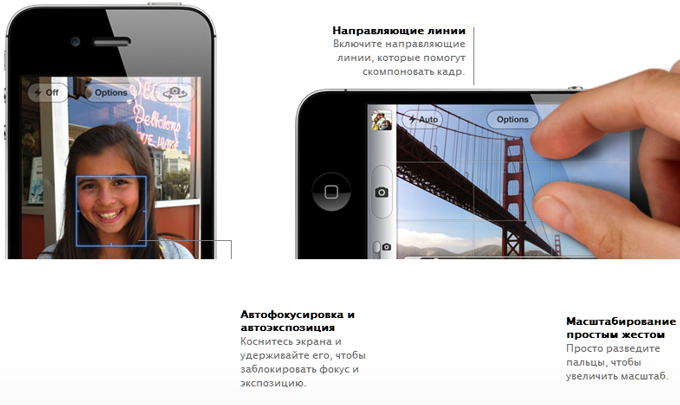
В приложении "Фото" также появились базовые функции обработки изображений - устранение "эффекта красных глаз", автоматическая цветокоррекция, вращение на 90 градусов и обрезка в выбранном формате. Кроме того, наконец-то появилась возможность организовывать фотографии в альбомы прямо на смартфоне. Правда, из основного альбома "фотопленка" они при этом не исчезают, и возникает ощущение, что без особой нужды множишь сущности.
iCloud
Еще одну важную инновационную вещь - "облачный" сервис iCloud - Apple анонсировала, как и iOS 5, в начале лета. Благодаря ему вся основная информация и данные на устройствах, включая смартфон, планшет и компьютер, могут автоматически синхронизироваться. Это касается практически всего содержимого - не только контактов, календарей, заметок, закладок из Safari и электронной почты, но и фотографий, документов (в поддерживающих iCloud приложениях) и даже (увы, пока что только в США, где Apple удалось договориться с ведущими звукозаписывающими компаниями) - музыки.
Без какой-либо платы пользователям доступно 5 гигабайт на серверах компании, доплатив, можно этот объем увеличить. Контакты, почта и документы много места не займут. Но, если включить создание резервной копии устройства в iCloud, копироваться туда также будут фотографии, причем не только из "Фотопленки", но и сохраненные в поддерживающих функцию фотоприложениях (например, Camera+ или PhotoForge 2). Проверить, что именно занимает место в iCloud, можно в соответствующем разделе настроек.
К сожалению, пользователям компьютеров с Windows iCloud достался в урезанном виде. На Windows, скачав панель управления iCloud с сайта Apple, можно синхронизировать почту, контакты и календари с Outlook, закладки с Internet Explorer (Firefox, Chrome и Opera как бы не существуют) и копировать снимки из "Фотопотока" в выбранную папку на компьютере. Можно также получить доступ к своей почте, контактам и календарям через сайт iCloud.com/ На "маках" с OS X Lion доступна также, помимо прочего, синхронизация документов в поддерживающих "облако" программах, например Pages или Numbers.
Поскольку "мака" у меня нет, а на мобильных устройствах я документы, таблицы и презентации не редактирую, наиболее активно я использовал iCloud по части фотографий - снимаю на iPhone я действительно много. Меня "Фотопоток" разочаровал своей негибкостью. Функция автоматически копирует в iCloud все фотографии, снятые на телефон или сохраняемые из интернета, почты или других приложений. Контроля над тем, какие именно снимки закачивать, нет, как и возможности выборочно удалять их. Либо "Фотопоток" включен и копирует все подряд, либо выключен и не копирует ничего.
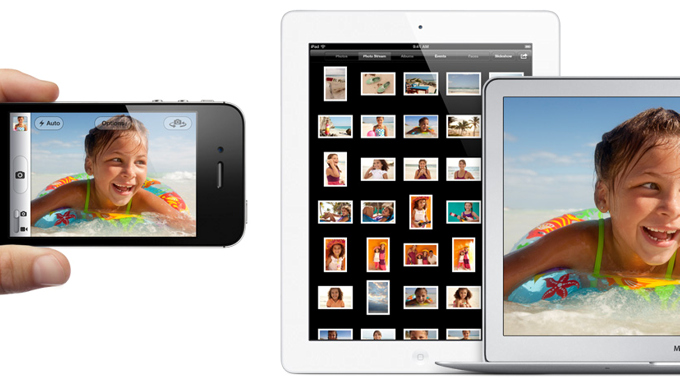
Я часто обрабатываю фотографии в различных приложениях прямо на iPhone, в процессе чего на устройстве сохраняется масса промежуточных вариантов изображения. Разумеется, при включенном "Фотопотоке" все они отправляются в iCloud и на любые подключенные к нему устройства, в чем нет никакой необходимости. Если бы можно было отбирать снимки на iPhone для закачки в "Фотопоток", по аналогии с добавлением их в альбом, было бы куда удобнее. Всего в iCloud хранится до 1000 снимков, дальше более новые начинают замещать старые, хранятся они 30 дней, после чего удаляются из "облака".
Twitter, браузер, синхронизация
В iOS 5 впервые появилась серьезная интеграция с сервисом микроблогов Twitter. Если вы им пользуетесь, то все станет еще удобнее - например, можно в один клик отправить в свой микроблог только что сделанное фото, ссылку на просматриваемую в Safari страницу, на видео с YouTube или даже точку на карте. У всех контактов теперь появилась возможность добавить их ник в Twitter. Twitter-интеграция поддерживается и в ряде сторонних приложений, например можно поделиться с фоловерами понравившейся фотографией другого пользователя из "соцсети фотографов" Instagram (запрещена в РФ).
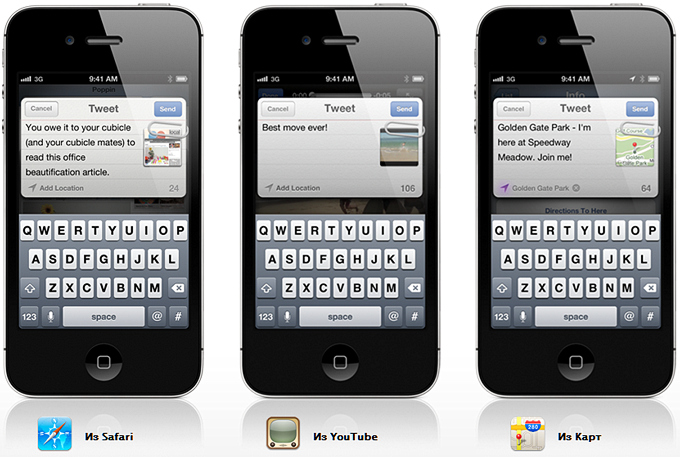
В браузере Safari на iPad теперь есть вкладки, что делает работу с несколькими одновременно открытыми страницами гораздо удобнее. На всех iOS-устройствах можно включить режим "анонимного" серфинга, в котором на смартфоне или планшете не сохраняется никаких данных о посещенных вами сайтах. Также появилась функция Reader ("Только текст"), берущая с любой интернет-страницы основной ее текст и представляющая его в комфортном для чтения. А "Список чтения" позволяет сохранять любые страницы "на потом". Фактически здесь соединена функциональность популярных у продвинутых интернет-пользователей сервисов Readability и Instapaper.
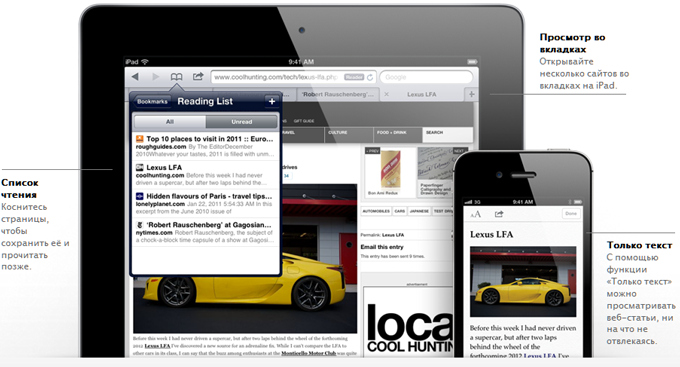
Устройства с iOS 5 стало удобнее синхронизировать - теперь музыку из iTunes можно "заливать" прямо по Wi-Fi, если компьютер и i-устройство подключены к одной точке доступа. Правда, шнур использовать все же придется - синхронизация "по воздуху" возможна лишь когда устройство подключено к источнику питания. "По воздуху" теперь приходят на iPhone, iPad и iPod Touch и системные обновления, скачивать их в iTunes, а потом копировать на устройство через шнур не обязательно. Скачивается теперь не вся система iOS целиком, а лишь ее часть, в которую внесены изменения, поэтому передается по сети не 600-700, а всего полсотни мегабайт. Первичную настройку iPhone или iPad теперь также можно производить без участия компьютера, достаточно просто Wi-Fi подключения.
Полезные мелочи
Всего в iOS 5 по сравнению с предшествующей версией было внесено порядка 200 обновлений, найти и описать их все - подвиг, на который я, пожалуй, не решусь. Но вот еще некоторые полезные и/или приятные мелочи.
При создании электронного письма теперь можно использовать базовое форматирование - выделять текст подчеркиванием, жирным или курсивом, вставлять отступы. Список получателей можно редактировать перетаскиванием, например, определяя, кто получит обычную копию письма, а кто - скрытую. Можно создавать и удалять папки сообщений, а сами письма помечать флажками.
К отлично реализованной в iOS, хотя иногда и несколько навязчивой функции автокоррекции вводимого текста добавилась возможность создавать собственные текстовые макросы. В разделе настроек "Клавиатура" теперь есть пункт "Сокращения". Можно настроить их так, чтобы при наборе удобного для вас короткого буквенного сочетания вводился более пространный текст. Таким образом можно создать сокращения для своего адреса электронной почты или часто используемых фраз, скажем "нмсг" будет разворачиваться в "не могу сейчас говорить, перезвоню позже".
Появились и новые возможности в разделе "универсальный доступ". Можно заставить iPhone мигать светодиодной вспышкой при поступлении звонка, задать собственные схемы вибрации, индивидуальные для разных контактов.
Пользователи iPad 2 или нового iPhone 4S, у которых в хозяйстве также имеется приставка Apple TV второго поколения, теперь могут дублировать на экране подключенного к ней телевизора экраны своих устройств. Причем без каких-либо кабелей и переходников, просто по Wi-Fi. Это отлично подойдет для видео, фотографий и презентаций, а вот с играми у меня как-то не задалось. В моем случае (возможно, мой роутер Yota Egg просто слабоват для таких задач) была заметна ощутимая задержка и, например, комфортно поиграть в Death Rally на большом экране не удалось.
В iPad с приходом iOS 5 появились новые жесты. Проведя четырьмя пальцами вверх можно отобразить панель многозадачности, а аналогичные горизонтальные жесты позволяют переключаться между запущенными приложениями, что очень удобно. Кроме того, сведя в направлении от краев к центру экрана все пальцы руки можно вернуться на домашний экран. Это наверняка уменьшит износ кнопки "Домой".
Еще на iPad появилась возможность отображать клавиатуру не единым модулем, а в виде двух плавающих блоков. Так на ней гораздо удобнее печатать, держа устройство двумя руками - большими пальцами можно дотянуться до любой виртуальной клавиши.
***
В целом iOS 5 - пожалуй, самое значительное обновление мобильной операционной системы Apple с момента появления первого iPhone. Очень многие функции были "довинчены", причем именно те, о недостатках которых больше всего говорили пользователи - скажем, уведомления или обновления системного ПО. Пользоваться i-устройствами с выходом новой версии операционки стало еще удобнее. В то же время, некоторые нововведения - тот же фотопоток или дублирование экрана по Wi-Fi на Apple TV - кажется, требуют улучшений.
















